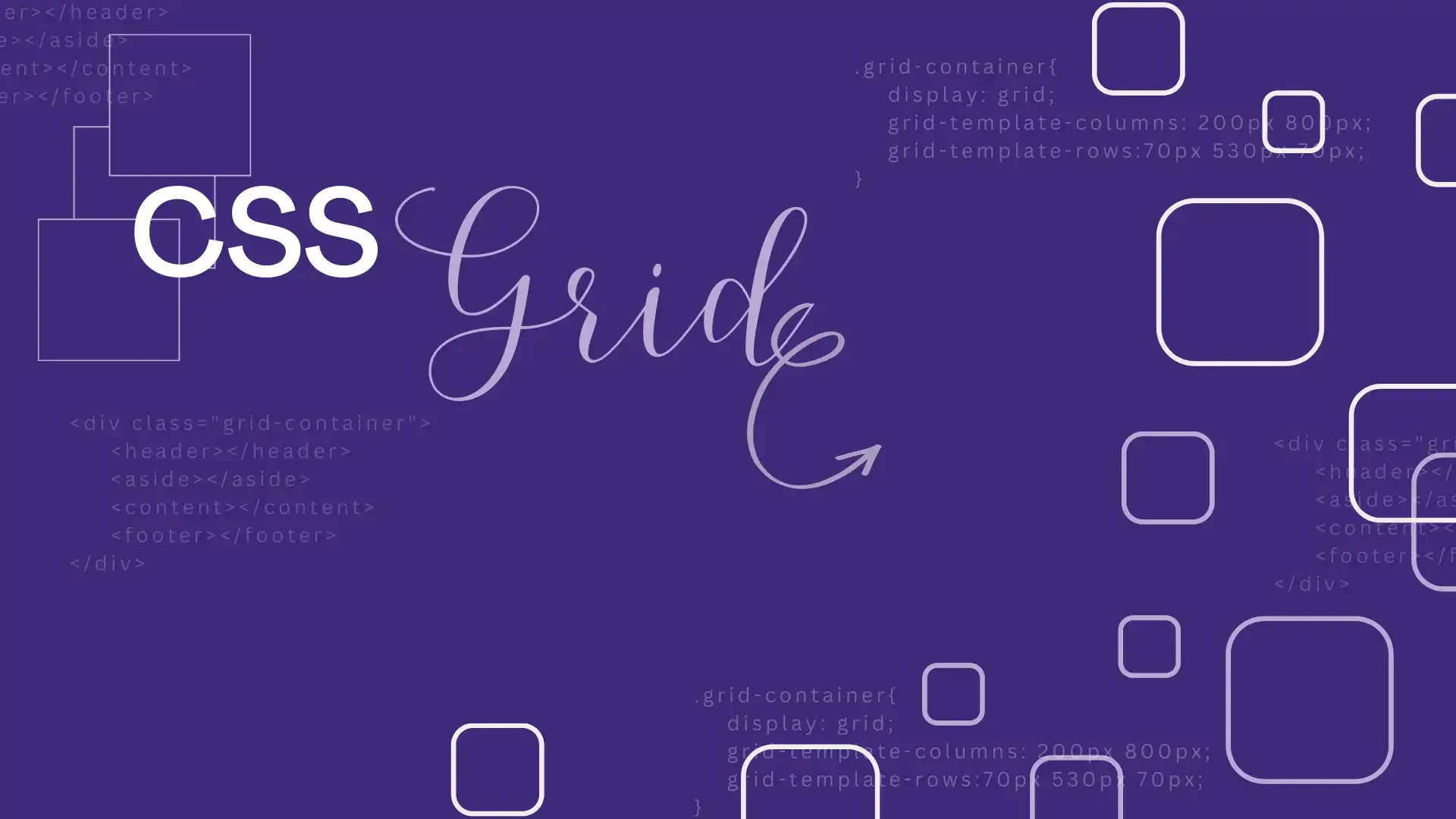INTRODUÇÃO AO CSS GRID: Um guia completo para iniciantes
- #CSS
Sumário
- Resumo
- Introdução
- Desenvolvimento
- Conclusão
RESUMO
Este artigo apresenta uma introdução completa ao CSS Grid para programadores iniciantes. O CSS Grid é um sistema de layout bidimensional que permite organizar conteúdo em linhas e colunas. Com o CSS Grid, é possível criar layouts avançados e responsivos com facilidade e adaptabilidade a diferentes tamanhos de tela. O artigo aborda como funciona, como criar uma grade, as principais propriedades e recursos, e destaca a importância do Grid na criação de layouts em páginas web.
Palavras-chave: CSS Grid, layout bidimensional, responsividade, propriedades, recursos.
INTRODUÇÃO
O CSS Grid é uma das ferramentas mais poderosas e flexíveis do CSS moderno, permitindo aos desenvolvedores web criar layouts complexos e personalizados com facilidade. No entanto, muitos desenvolvedores iniciantes podem se sentir intimidados por sua complexidade aparente e podem ter dificuldade em começar a usá-lo em seus projetos.
É uma tecnologia relativamente nova que foi adicionada ao CSS em 2017. Ele permite que os desenvolvedores criem layouts de página altamente personalizados e responsivos usando uma grade de células que podem ser dimensionadas e colocadas de várias maneiras. O Grid é particularmente útil para criar layouts complexos, como layouts de grade, layouts de revista e layouts de página inicial.
Portanto, se você está iniciando no mundo do desenvolvimento web e deseja explorar as possibilidades do CSS Grid, este guia é a sua porta de entrada para aprender a utilizar essa ferramenta poderosa e criar layouts impressionantes para suas páginas web.
Os objetivos deste guia são:
- Explicar os conceitos básicos;
- Mostrar como criar layouts simples;
- Demonstrar como criar layouts avançados;
- Oferecer dicas e truques úteis para usar com eficiência.
DESENVOLVIMENTO
1. Introdução ao CSS Grid
O CSS Grid é um sistema de layout bidimensional que permite organizar elementos em uma grade de linhas e colunas. Ele oferece uma maneira mais eficiente e intuitiva de criar layouts em comparação com outras técnicas tradicionais, como floats e posicionamento absoluto.
É composto por um conjunto de propriedades que permitem a criação de um grid. Essas propriedades incluem:
- display: grid: define o elemento como um container de grid;
- grid-template-columns: define o número e largura das colunas;
- grid-template-rows: define o número e altura das linhas;
- grid-template-areas: define as áreas do grid;
- grid-gap: define o espaço entre as células do grid;
- grid-column: define as colunas onde o elemento será posicionado;
- grid-row: define as linhas onde o elemento será posicionado.
2. Como criar um grid
Para criar um grid com CSS, é necessário definir as colunas e linhas que serão utilizadas, bem como a área de cada célula do grid. Existem várias propriedades do CSS Grid que facilitam esse processo:
display: griddefine o elemento como um container de grid.grid-template-columnsdefine o número e a largura das colunas.grid-template-rowsdefine o número e a altura das linhas.grid-template-areasdefine as áreas do grid.grid-gapdefine o espaçamento entre as células do grid.
Veja abaixo exemplos de como usar os elementos acima:
2.1 Definindo o número e largura das colunas
A propriedade grid-template-columns define o número e largura das colunas do grid. É possível definir as colunas de maneira absoluta, utilizando valores em píxeis, ou de maneira relativa, utilizando valores em porcentagem.
Por exemplo, para criar um grid com três colunas, onde a primeira tem 200 píxeis de largura, a segunda ocupa, 50% do espaço disponível e a terceira tem 100 píxeis de largura, podemos utilizar o seguinte código:
Código 1 — Definindo o número e largura das colunas
.container {
display: grid;
grid-template-columns: 200px 50% 100px;
}
2.2 Definindo o número e altura das linhas
Assim como as colunas, é possível definir o número e altura das linhas utilizando a propriedade grid-template-rows. É possível utilizar valores absolutos ou relativos para definir a altura das linhas.
Por exemplo, para criar um grid com duas linhas, onde a primeira tem 100 píxeis de altura e a segunda ocupa, 50% do espaço disponível, podemos utilizar o seguinte código:
Código 2 — Definindo o número e altura das linhas
.container {
display: grid;
grid-template-rows: 100px 50%;
}
2.3 Definindo as áreas do grid
A propriedade grid-template-areas permite definir as áreas do grid. É possível criar áreas nomeadas que podem ser referenciadas para posicionar os elementos.
Por exemplo, podemos definir um grid com duas linhas e duas colunas e nomear as áreas da seguinte forma:
Código 3 — Definindo Grid
.grid-container {
display: grid;
grid-template-columns: 1fr 1fr;
grid-template-rows: 1fr 1fr;
grid-template-areas:
"header header",
"main sidebar";
}
Nesse exemplo, temos quatro células no grid, nomeadas como "header", "main" e "sidebar". A primeira linha é formada pelas áreas "header" e "header", enquanto a segunda linha é formada pelas áreas "main" e "sidebar".
Podemos então posicionar os elementos dentro das áreas utilizando a propriedade grid-area e informando o nome da área correspondente. Por exemplo:
Código 4 — Posicionando Elementos
.header {
grid-area: header;
}
.main {
grid-area: main;
}
.sidebar {
grid-area: sidebar;
}
Dessa forma, o elemento com a classe "header" será posicionado na área nomeada como "header", o elemento com a classe "main" será posicionado na área nomeada como "main" e o elemento com a classe "sidebar" será posicionado na área nomeada como "sidebar".
É importante notar que as áreas do grid não precisam necessariamente ter o mesmo tamanho ou proporção. É possível definir áreas maiores ou menores e combiná-las de diversas formas para criar layouts complexos e personalizados. Além disso, as áreas do grid também podem se sobrepor, que permite criar efeitos interessantes de sobreposição de elementos.
3. Responsividade com CSS Grid
Uma das principais vantagens do CSS Grid é sua capacidade de criar layouts responsivos. Com o CSS Grid, é possível definir diferentes configurações de grid para diferentes tamanhos de tela usando media queries.
Por exemplo, podemos alterar o layout do nosso exemplo anterior para se adaptar a telas menores. Suponha que desejamos que a barra lateral seja empilhada abaixo do conteúdo principal em telas estreitas. Podemos fazer isso adicionando uma nova configuração de grid dentro de uma media query:
@media (max-width: 600px) {
.container {
grid-template-columns: 1fr; /* uma única coluna */
}
.sidebar {
grid-area: main; /* reposiciona a barra lateral para a área "main" */
}
}
Neste exemplo, estamos aplicando uma nova configuração de grid quando a largura da tela for igual ou inferior a 600 píxeis. Nessa configuração, definimos apenas uma coluna flexível, fazendo com que a barra lateral seja empilhada abaixo do conteúdo principal.
4. Dicas e truques úteis
Aqui estão algumas dicas úteis ao trabalhar com CSS Grid:
- Utilize as propriedades
grid-template-columnsegrid-template-rowspara definir o tamanho e o número de colunas e linhas do grid. - Experimente a propriedade
grid-template-areaspara criar layouts mais complexos, nomeando áreas do grid e posicionando elementos dentro delas. - Utilize a propriedade
grid-gappara adicionar espaçamento entre as células do grid. - Explore outras propriedades do CSS Grid, como
grid-columnegrid-row, para posicionar elementos de maneira precisa.
5. Exemplo prático
Vamos criar um exemplo prático para ilustrar como o CSS Grid funciona. Suponha que queremos criar um layout com uma área principal e uma barra lateral. Podemos fazer isso usando o CSS Grid da seguinte maneira:
<html>
<div class="container">
<div class="main">Conteúdo principal</div>
<div class="sidebar">Barra lateral</div>
</div>
</html>
CSS code
.container {
display: grid;
grid-template-columns: 1fr 200px; /* uma coluna flexível e uma coluna fixa */
grid-gap: 20px; /* espaçamento entre as células */
}
.main {
grid-area: main; /* posiciona o elemento na área "main" */
}
.sidebar {
grid-area: sidebar; /* posiciona o elemento na área "sidebar" */
}
Nesse exemplo, definimos o container como um grid com duas colunas: uma coluna flexível e uma coluna fixa de 200 píxeis. Em seguida, posicionamos o conteúdo principal na área "main" e a barra lateral na área "sidebar". O espaçamento entre as células é de 20 píxeis.
CONCLUSÃO
O CSS Grid é uma ferramenta poderosa e essencial para programadores iniciantes. Com ele, é possível criar layouts complexos e responsivos de forma fácil e intuitiva. Neste artigo, exploramos os conceitos básicos do CSS Grid, mostramos como criar um grid e destacamos a importância dessa tecnologia na criação de layouts em páginas web.
Espero que este guia completo para programadores iniciantes tenha ajudado você a compreender e utilizar o CSS Grid em seus projetos. Lembre-se de praticar e experimentar diferentes configurações para se familiarizar com essa ferramenta e criar layouts incríveis em suas páginas web.